- 公開日:
- 更新日:
Macでスリープモードにするショートカットキー
この記事では、Macでスリープモードにするショートカットキーをご紹介します。
スリープは頻繁に使う操作ですが、なぜかショートカットキーが使えずお困りの方も多いかと思います。
ショートカットキーが使えない場合の対処法もご紹介していますので参考にしてみて下さい。
Macでスリープモードにするショートカットキー
Touch bar付きのMacをお使いの場合はショートカットキーを使ってスリープさせることができません。
Touch barがついていないMacや外部キーボードをお使いの場合はショートカットキーを使ってスリープにすることができますので、「外部キーボードでスリープモードにする方法」セクションを参考にしてみてください。
Touch bar付きのMacの場合はTouch barにスリープボタンを設定することが可能です。方法の詳細は以下の通りです。
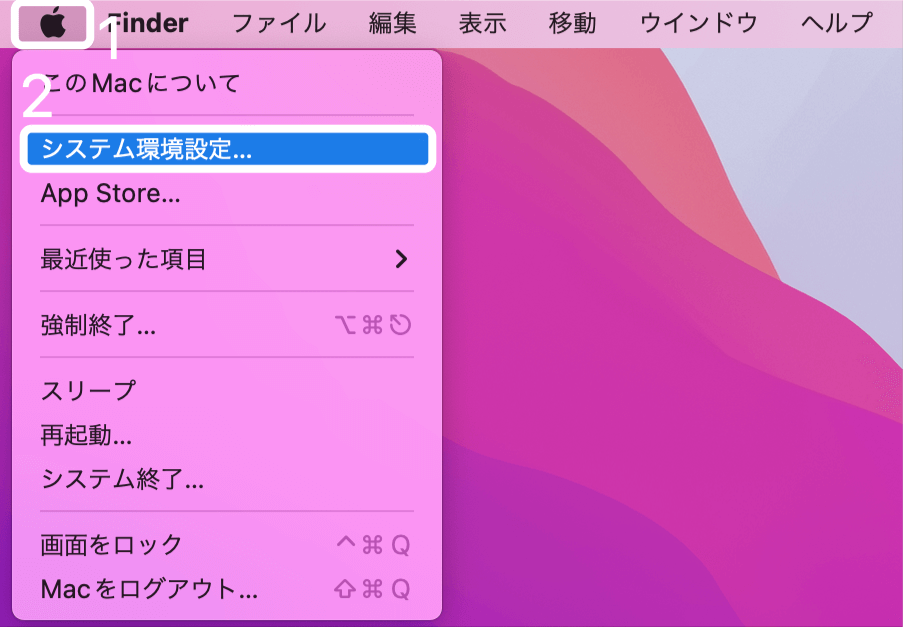
①メニューバーのアップルメニュー、②システム環境設定の順に選択します。
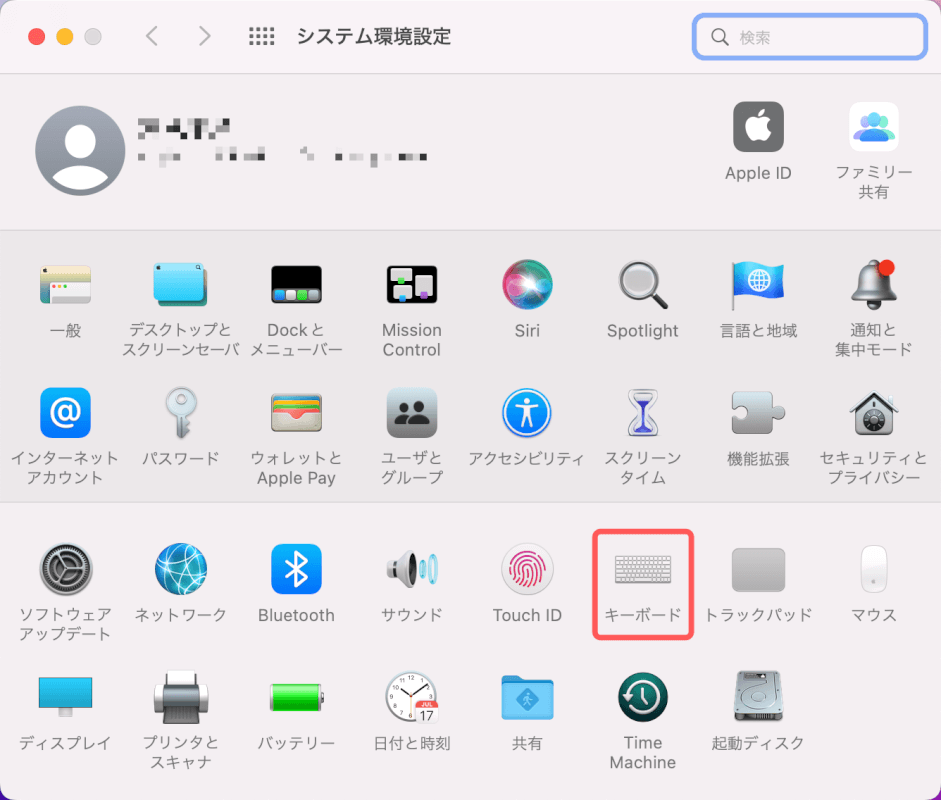
システム環境設定ダイアログボックスが表示されます。
キーボードを選択します。
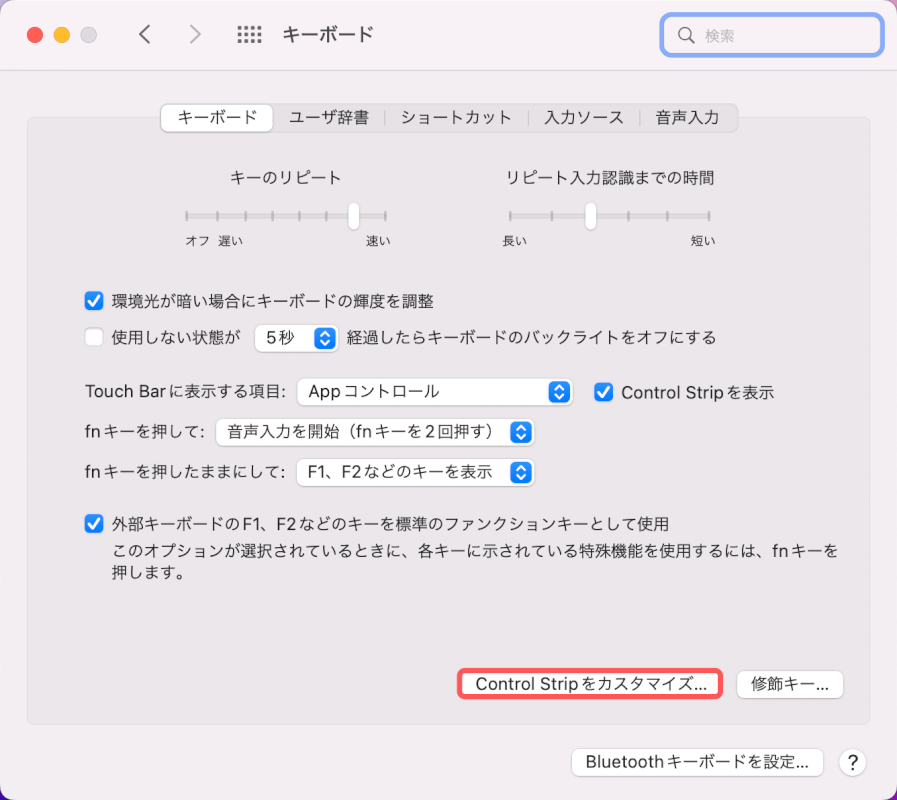
キーボードダイアログボックスが表示されます。
Control Stripをカスタマイズボタンを押します。
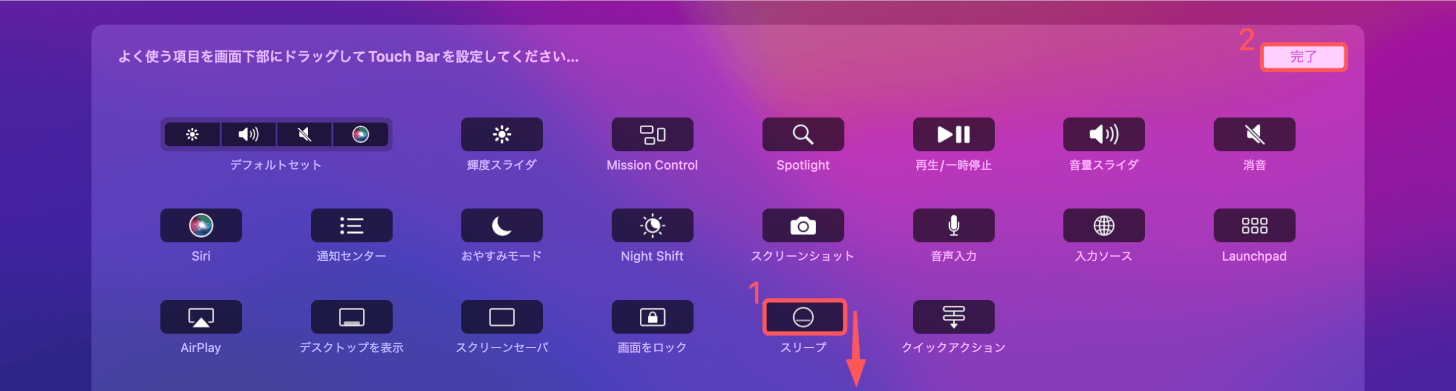
Control Stripのカスタマイズボタンが表示されます。
①スリープを選択して下に向かってドラッグします。
②完了ボタンを押します。

これでTouch barにスリープボタンが表示されます。

これでMacがスリープ状態になります。
外部キーボードでスリープモードにする方法
外部キーボードやTouch barが付いていないMacをお使いの場合は、ショートカットキーでMacをスリープ状態にできます。
スリープに関するショートカットキーについては以下の表をご参照ください。
| 機能 | ショートカットキー |
|---|---|
| Macをスリープにする | option + command + 電源ボタンもしくはoption + command + メディア取り出しキー |
| ダイアログ表示されて「再起動」「スリープ」「システム終了」のいずれかを選択する | control + 電源ボタンもしくはcontrol + メディア取り出しキー |
| ディスプレイのみをスリープにする | control + shift + 電源ボタンもしくはcontrol + shift + メディア取り出しキー |
以下では上の表のショートカットキーを使って、外部キーボードやTouch barが付いていないMacをスリープにする方法をご紹介します。
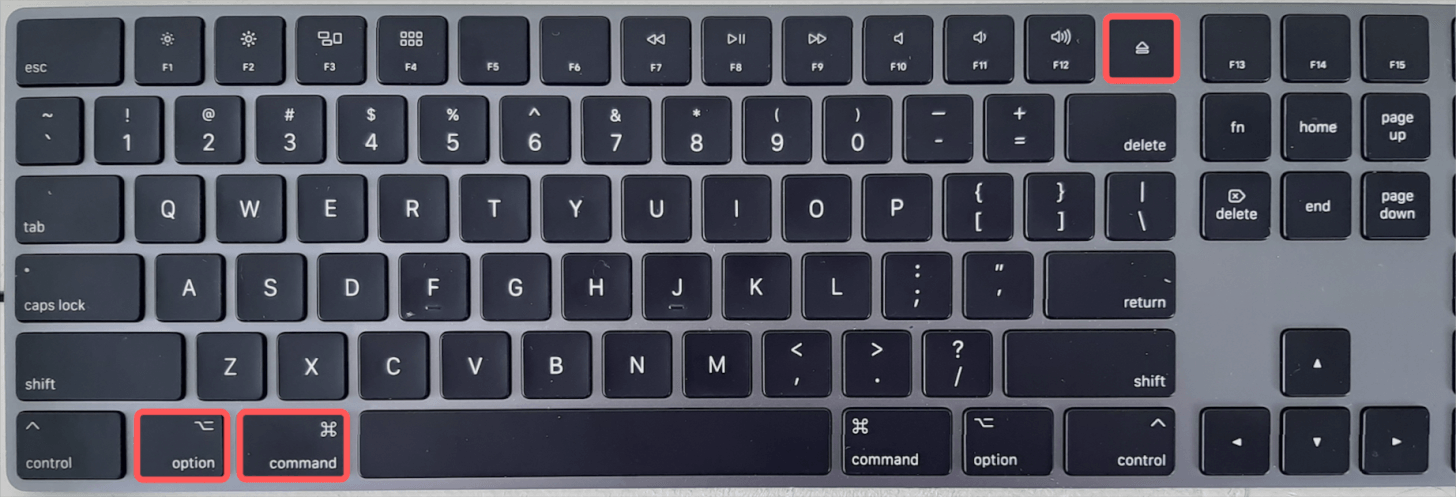
option + command + メディア取り出しキーを押します。

Macがスリープ状態になります。
スリープモードのショートカットキーが効かない
Touch bar付きのMacでは、ショートカットキーを使ってスリープにすることができません。
上記「Macでスリープモードにするショートカットキー」セクションを参考にTouch barにスリープボタンを設置する方法を試してみて下さい。
また、ショートカットキーを新たに作ることも可能です。方法は以下の通りです。
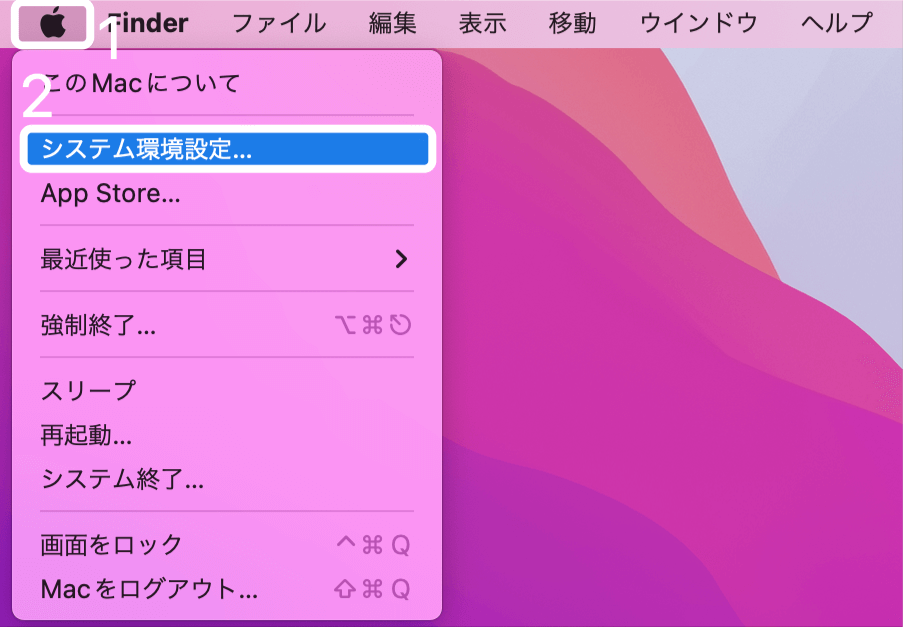
①メニューバーのアップルメニュー、②システム環境設定の順に選択します。
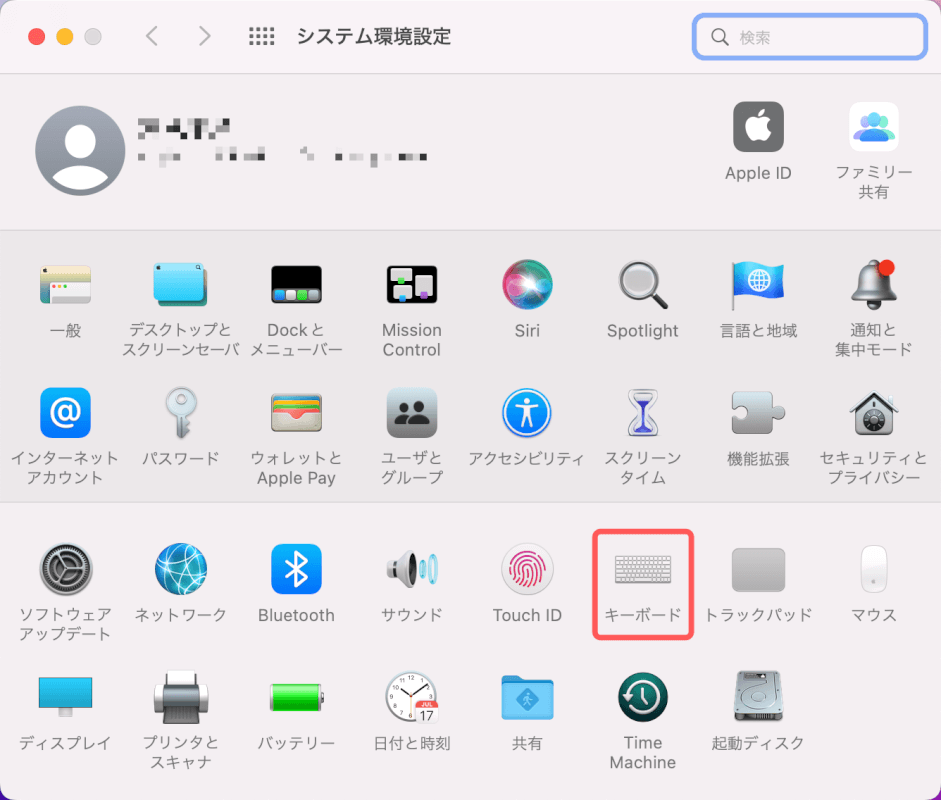
システム環境設定ダイアログボックスが表示されます。
キーボードを選択します。
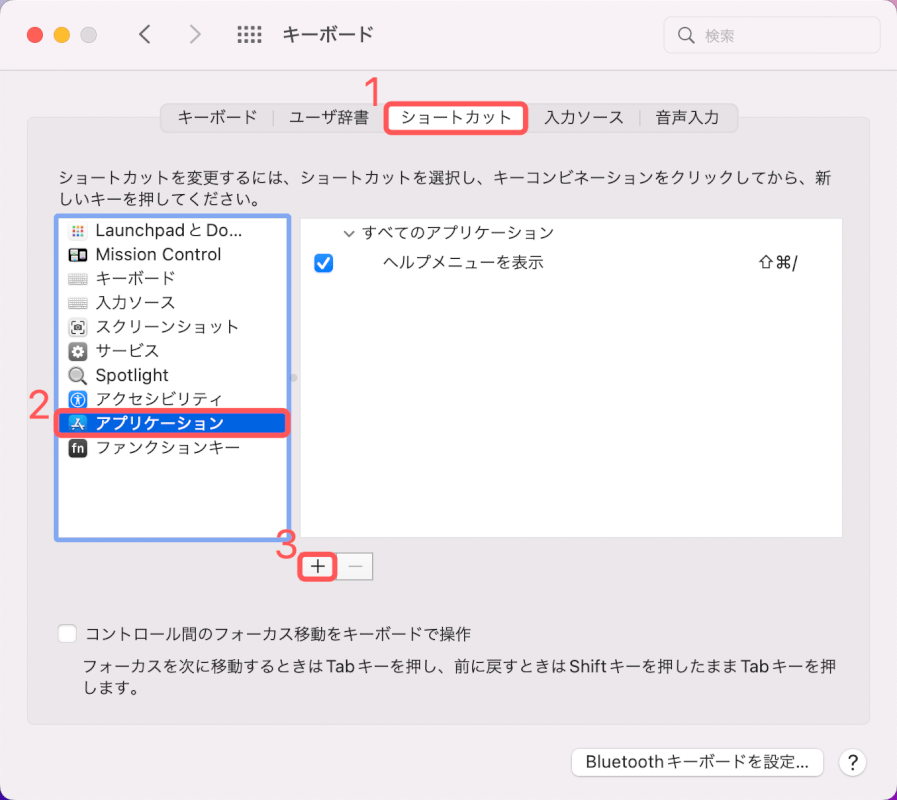
キーボードダイアログボックスが表示されます。
①ショートカット、②アプリケーションの順に選択します。
③+ボタンを押します。
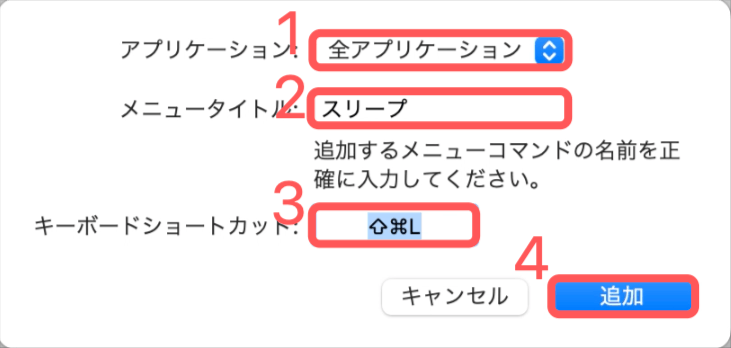
ショートカットキーの作成画面が表示されます。
①全アプリケーションを選択し、②メニュータイトルに「スリープ」を入力します。
③実際にキーを押してショートカットキーを設定します。今回はshift + command + Lを設定しました。
④追加ボタンを押します。
これでショートカットキーの設定は完了です。
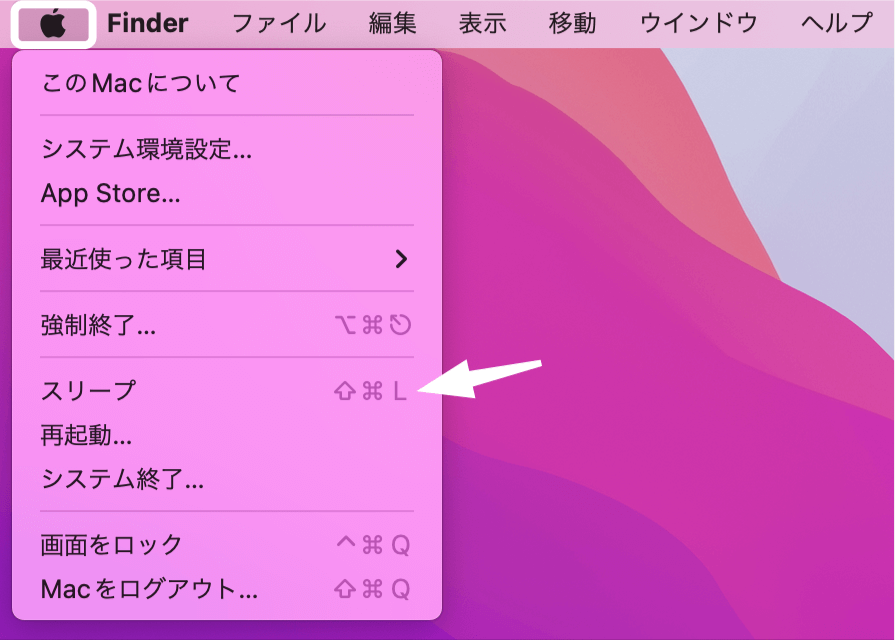
正しく設定できていれば、メニューバーのアップルメニューを選択して開いたメニューに「スリープ」のショートカットキーが表示されています。
本記事では、以下のデバイスを使用して検証しています。他の環境では再現できない可能性がありますのでご了承ください。
- MacBook Pro (13-inch, 2017) macOS 12.4
- Magic Keyboard
